Hỗ trợ tư vấn
Tư vấn - Giải đáp - Hỗ trợ đặt tài liệu
Mua gói Pro để tải file trên Download.vn và trải nghiệm website không quảng cáo
Tìm hiểu thêm » Hỗ trợ qua ZaloChức năng chuyển trường, chuyển lớp cho phép giáo viên cập nhật lại thông tin hồ sơ học sinh. Tuy nhiên, rất nhiều giáo viên vẫn chưa biết cách chuyển lớp, chuyển trường cho học sinh như nào trong SMAS. Vậy mời thầy cô cùng tham khảo bài viết dưới đây của Download.vn để biết cách chuyển lớp học cho học sinh trong SMAS.
Bước 1: Từ màn hình tìm kiếm học sinh, nhấn chuột phải vào tên học sinh, chọn Chuyển lớp.

Bước 2: Nhập thông tin như ngày chuyển lớp, học kỳ chuyển, lớp chuyển đến, lý do chuyển. Sau đó, nhấn nút Lưu để hoàn tất việc chuyển lớp, còn nhấn Đóng để hủy cập nhật chuyển lớp.

Lưu ý:
Bước 1: Từ màn hình tìm kiếm học sinh, nhấn chuột phải vào tên học sinh, chọn Chuyển trường.

Bước 2: Nếu học sinh chuyển đến trường trong cùng hệ thống SMAS, tích chọn Trường trong hệ thống, còn không thì tích chọn Trường ngoài hệ thống. Sau đó, nhập ngày chuyển, học kỳ, tỉnh/thành chuyển đến, quận/huyện, trường chuyển đến, lý do chuyển, rồi nhấn nút Lưu để hoàn thành việc chuyển trường, còn nhấn nút Đóng để quay lại màn hình tra cứu.

Bước 3: Sau khi chuyển trường thành công, tiếp tục nhấn chuột phải vào tên học sinh, chọn Cập nhật chuyển trường.
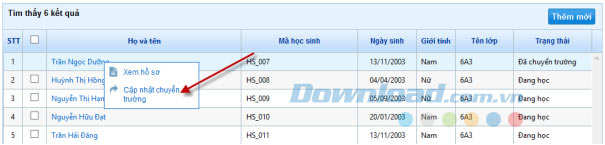
Bước 4: Nhập lại thông tin chuyển trường, rồi nhấn nút Lưu để cập nhật lại chuyển trường, còn muốn hủy chuyển trường thì nhấn nút Hủy chuyển trường.

Lưu ý:
Hy vọng bài viết trên sẽ giúp thầy cô chuyển trường, chuyển lớp cho học sinh của mình thật chính xác.
Chúc thầy cô thực hiện thành công!
Theo Nghị định 147/2024/ND-CP, bạn cần xác thực tài khoản trước khi sử dụng tính năng này. Chúng tôi sẽ gửi mã xác thực qua SMS hoặc Zalo tới số điện thoại mà bạn nhập dưới đây: